Riešenie problémov s prístupom používateľov pre rôzne prostredia
Prístup používateľov k prostrediam ovplyvňuje viac faktorov. Správcovia môžu používať príkaz Spustiť diagnostiku na posúdenie prístupu používateľa k prostrediu a získať podrobnosti a návrhy na zmiernenie dôvodov určujúcich, či používateľ môže alebo nemôže získať prístup do prostredia.
Aby mal používateľ prístup k prostrediu , musí spĺňať nasledujúce kritériá:
- Povoliť prihlasovacie Microsoft Entra ID.
- Mať platnú licenciu, ktorá má rozpoznaný plán služieb Dynamics 365 alebo Microsoft Power Platform. Prípadne musí mať prostredie aktívne plány pre jednotlivé aplikácie.
- Staňte sa členom Microsoft Entra skupiny prostredia (ak bola s prostredím spojená).
- Mať aspoň jednu rolu zabezpečenia služby Dataverse priradenú priamo danej osobe alebo tímu skupiny, ktorého sú členmi.
Úroveň prístupu používateľa v prostredí a k zdrojom (aplikáciám a údajom) v prostredí je určená privilégiami definovanými v rolách zabezpečenia pridelených danému používateľovi. To, či je ich prístupový režim je Správcovský alebo Čítanie-zápis, určuje ich úroveň prístupu v prostredí.
Používateľská diagnostika
Podľa nasledujúcich pokynov spustíte diagnostiku prístupu používateľov pre používateľa v prostredí.
V centre spravovania Power Platform vyberte prostredie.
Vyberte Nastavenia>Používatelia + povolenia>Používatelia.
Vyberte používateľa.
Vyberte Spustiť diagnostiku.
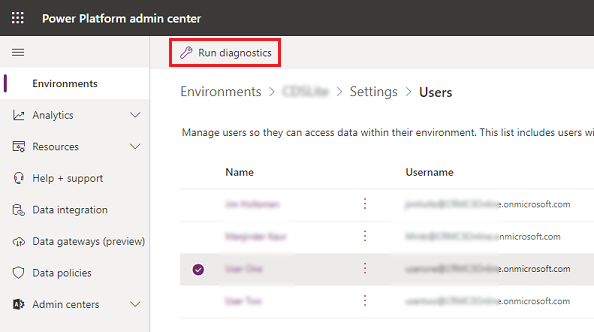
Skontrolujte informácie o používateľovi a vykonajte potrebné nápravné opatrenia.

Poznámka
Akcia spustenia alebo opätovného spustenia diagnostiky prinúti informácie o používateľovi v Microsoft Entra ID, aby sa synchronizovali s Dataverse databázou prostredia, aby poskytovali aktuálny stav vlastností používateľa. Ak spustenie diagnostiky neodstráni hlavnú príčinu problému s prístupom používateľa, uveďte výsledky spustenia diagnosticky v tikete problému, ktorý vytvoríte. Toto pracovníkom podpory spoločnosti Microsoft veľmi pomôže rýchlejšie vyriešiť váš problém.
Problémy s prístupom
Nasledujúce problémy sú zdokumentované nižšie. Ak nevidíte svoj problém:
- Tu sa dozviete, či tu môžete odpovedať na svoju otázku: https://powerusers.microsoft.com/t5/Power-Apps-Community/ct-p/PowerApps1.
- Vytvorenie žiadosti o podporu.
Diagnostický nástroj pre používateľské povolenia v Power Platform centre spravovania
Prístup používateľov v prostredí ovplyvňuje viacero faktorov. S cieľom pomôcť správcom s diagnostikou prístupu používateľov do prostredia a dôvodmi prístupu alebo bez prístupu poskytuje nová funkcia „Spustiť diagnostiku“ v centre spravovania platformy Power Platform základnú diagnostiku prístupu pre jednotlivých používateľov v prostredí. Táto funkcia pomáha odhaliť potenciálne príčiny prihlasovania používateľov a ďalšie problémy a navrhuje ich potenciálne zmiernenie. Prečítajte si časť Používateľská diagnostika.
Dataverse bezpečnostné roly pre používateľov
Keď sa objaví chybová obrazovka oznamujúca, že používateľ nemá žiadne roly, musí správcovi systému priradiť roly používateľovi. Roly môžu byť priradené priamo používateľovi alebo tímu skupiny, ktorého je daný používateľ súčasťou. Ďalšie informácie o priraďovaní rol zabezpečenia služby Dataverse k používateľovi nájdete tu: Priradenie roly zabezpečenia používateľovi.
Riešenie problémov s viditeľnosťou záznamu
Pozri Spôsob určenia prístupu k záznamu.
Riešenie problémov s licenciou a členstvom
- Overte, či bola používateľovi priradená licencia, a ak ju ešte nemá, priraďte ju. Prečítajte si sekciu: Priradenie licencie k používateľskému účtu.
- Po priradení licencie môže chvíľu trvať, kým sa zmena licencie zosynchronizuje s prostredím. Ak chcete spustiť synchronizáciu pre tohto používateľa, správca systému pre dané prostredie môže načítať používateľa do prostredia. Prečítajte si sekciu: Pridávanie používateľov do prostredia, ktoré má databázu Dataverse.
Riešenie problémov s prístupom
- Ako systémový administrátor prostredia overte, či je prostredie priradené k akejkoľvek Microsoft Entra skupine. Pozrite si Prečítajte si sekciu: Priradenie skupiny zabezpečenia do prostredia.
- Uistite sa, že používateľ, ktorý má problém s prístupom, je členom skupiny spojenej s prostredím. Prečítajte si sekciu: Vytvorenie skupiny zabezpečenia a pridanie členov do danej skupiny zabezpečenia.
- Po aktualizácii členstva používateľov v skupine daného prostredia môže chvíľu trvať, kým sa zmeny zosynchronizuje s prostredím. Ak chcete spustiť synchronizáciu pre tohto používateľa, správca systému pre dané prostredie môže načítať používateľa do prostredia. Prečítajte si sekciu: Pridávanie používateľov do prostredia, ktoré má databázu Dataverse.
Riešenie problémov s povoleniami
Nemáte dostatočné povolenia na prístup k aplikáciám interakcie so zákazníkmi (Dynamics 365 Sales, Dynamics 365 Customer Service, Dynamics 365 Field Service, Dynamics 365 Marketing a Dynamics 365 Project Service Automation). Správca systému musí vykonať nasledujúce kroky.
V centre spravovania Power Platform vyberte prostredie.
Vyberte Nastavenia>Používatelia + povolenia>Používatelia.
Otvorte záznam používateľa.
Vyberte Ďalšie príkazy (
 ) >Spravovať roly.
) >Spravovať roly.Poznačte si rolu priradenú k používateľovi. Prípadne vyberte inú rolu zabezpečenia. Zatvorte dialógové okno Správa rolí používateľa.
Vyberte položku Zabezpečenie>Roly zabezpečenia.
Vyberte rolu zabezpečenia z kroku 4.
Vyberte položku Hlavné záznamy.
Uistite sa, že povolenie na čítanie pre Nastavenia používateľského rozhrania entity používateľa je nastavené na Úroveň používateľa (žltý kruh so segmentom v tvare trojuholníka).
Ak rola zabezpečenia nemá toto povolenie, správca systému bude musieť zmeniť toto nastavenie kliknutím alebo ťuknutím na ňu.
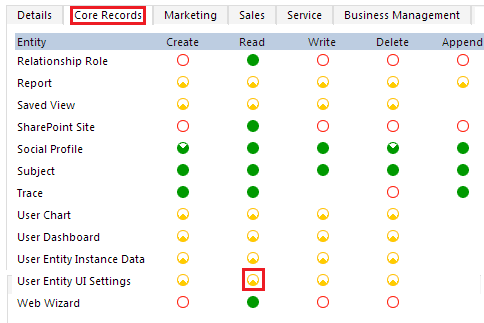
Riešenie problémov s nezaúčtovanými používateľmi
V niektorých prípadoch nie sú používatelia automaticky priradení do prostredí.
Ak používateľ spĺňa všetky požiadavky na prístup, ale stále chýba v prostredí, môže sa vyskytnúť jeden z nasledujúcich prípadov:
Používatelia, ktorí majú iba licencie balíka Office (s povoleným plánom Dataverse ), nebudú vopred pridelení do prostredí.
Vlastníci Microsoft Entra skupín, ktoré sú pridružené k prostrediam, nebudú vopred poskytnuté.
Členovia Microsoft Entra skupín, ktorí sú súčasťou skupinového tímu vytvoreného pre skupinu Microsoft Entra , nebudú vopred zabezpečení.
Používateľom nebudú vopred poskytnuté Microsoft Dataverse for Teams prostredia.
Hoci títo používatelia nie sú vopred zabezpečení, možno ich pridať do prostredí prostredníctvom synchronizácie na požiadanie. V časti nižšie nájdete spôsoby pridania alebo obnovenia používateľov na požiadanie.
Riešenie problémov so správou používateľov na požiadanie
Ako už bolo spomenuté vyššie, existujú prípady, keď používatelia nie sú poskytovaní automaticky. Ďalej môže dôjsť k oneskoreniu pri odrážaní najnovšieho stavu používateľov v prostrediach. V takýchto prípadoch môže byť užitočné pridať alebo aktualizovať konkrétnych používateľov na požiadanie.
Dá sa to urobiť niekoľkými spôsobmi:
Poskytovanie prostriedkov používateľa JIT (Just-in-time): Keď používatelia pristupujú k adrese URL prostredia, požiadavky na prístup sa kontrolujú v čase prihlásenia a do prostredia sa pridávajú kvalifikovaní používatelia.
Hovor infiltrácie používateľa: Hovor infiltrácie spustí pre používateľa synchronizáciu JIT. Pozri Spôsob infiltrovania používateľa.
Pridajte používateľov do centra spravovania Power Platform: Správcovia môžu pridávať alebo obnovovať používateľov. Pozri Pridanie používateľov do prostredia.
Rutiny rutiny PowerShell: Pozrite si časť Podpora PowerShell pre Power Apps.
Konektory: Pozri Power Platform for Admins.
Power Automate šablóna: Pozrite si Vynútiť synchronizáciu Microsoft Entra Členov skupiny do zadanej inštancie CDS.
Známy problém
Kontrola prítomnosti rol zabezpečenia priradených používateľovi skontroluje iba roly priamo priradené používateľovi a momentálne nedokáže skontrolovať roly zdedené prostredníctvom členstva v tíme skupiny.
Pripomienky
Pripravujeme: V priebehu roka 2024 postupne zrušíme službu Problémy v službe GitHub ako mechanizmus pripomienok týkajúcich sa obsahu a nahradíme ju novým systémom pripomienok. Ďalšie informácie nájdete na stránke: https://aka.ms/ContentUserFeedback.
Odoslať a zobraziť pripomienky pre